O GIMP: Pincéis e texturas
Muita gente desconhece o verdadeiro potencial dos pincéis e das texturas no GIMP - muitas vezes tido como meros figurantes na janela do programa. Saiba como tirar proveito desses poderosos recursos.
[ Hits: 100.475 ]
Por: Davi Ferreira em 06/08/2004
Texturas
As novas texturas devem ser salvas no diretório ~/.gimp-2.0/patterns/. Sua extensão é .pat e, no caso de imagens JPG ou GIF, basta salvá-la no próprio GIMP para o formato padrão do aplicativo.
Abaixo você confere alguns links com texturas interessantes (em alguns casos você precisará salvar o arquivo JPG e convertê-lo no GIMP para .pat).
http://www.pgd-design.com/gimp/pat2140.php
http://bentlilies.tripod.com/bentlilies/id12.html
http://www.ello.be/get/patterns.php
http://xoomer.virgilio.it/lwcon/gimp/patterns/legno.htm
Para fazer suas próprias texturas siga os princípios apresentados na parte referente aos pincéis. Um scanner é sempre bem-vindo. Aqui não há limite de cores - apenas procure criar texturas que, lado a lado, formam uma só.
O wallpaper abaixo foi criado utilizando extensivamente pincéis e texturas. Note no efeito causado pelo uso dos pincéis como borracha.
Dica: Linha de monitor
Um efeito simples, mas muito utilizado, é a textura que cria as famosas linhas de monitor em uma imagem. Tão simples quanto seu resultado é sua criação. Aqui aprenderemos também a como facilitar o processo de criação das texturas e pincéis utilizando script-fu.
Primeiro, crie uma imagem de um pixel de largura e dois pixels de altura (pequena assim mesmo). Com a ferramenta lápis, escolha um tipo de pincel com um pixel e faça um ponto preto (deixe o fundo da imagem branco). Utilize a imagem abaixo como exemplo.
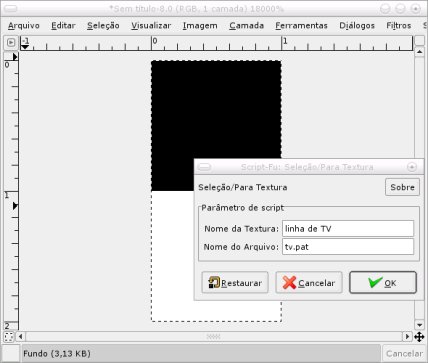
Agora selecione toda a imagem (CTRL+A) e vá no menu Script Fu > Selection... > Para textura (note também que existe uma opção "Para pincel"). Com isso você criará, a partir do conteúdo selecionado, uma nova textura para o GIMP - basta escolher um nome para a textura e um nome para o arquivo. Pronto. Veja o resultado na foto do Fábio.

2. Pincéis
3. Texturas
4. Conclusão
Transformando Windows em Linux
Como ver as informações de rede no Linux
Instalando servidor TACACS para centralizar usuários e senhas de ativos Cisco
GSlapt - Gerenciando os pacotes de seu Slackware
Bem legal seu artigo, gostei dos sites.
Me fala uma coisa, no lance de desturas que comando voce usa para fazer ela ficar sem emendar viziveis ? eu tento no MAP > Maque sampleless mas as vezes o resultado não é dos melhores, existe um meio de fazer ela digamos, definindo a borda que se quer unir por ex ?
Valeu.
Marcio
Excelente artigo Davi. O GIMP é fantástico, eu uso ele pra tudo relacionado a gráficos. A minha galeria de coisas que eu fiz nele está em http://gug.sunsite.dk/gallery.php?artist=220 tem o originais do gimp que ajudam para quem quer estudar. Valeu.
Patrocínio
Destaques
Artigos
Cirurgia para acelerar o openSUSE em HD externo via USB
Void Server como Domain Control
Modo Simples de Baixar e Usar o bash-completion
Monitorando o Preço do Bitcoin ou sua Cripto Favorita em Tempo Real com um Widget Flutuante
Dicas
Script de montagem de chroot automatica
Atualizar Linux Mint 22.2 para 22.3 beta
Jogar games da Battle.net no Linux com Faugus Launcher
Como fazer a Instalação de aplicativos para acesso remoto ao Linux
Tópicos
Assisti Avatar 3: Fogo e Cinzas (4)
Conky, alerta de temperatura alta (11)
Top 10 do mês
-

Xerxes
1° lugar - 147.721 pts -

Fábio Berbert de Paula
2° lugar - 66.872 pts -

Buckminster
3° lugar - 21.973 pts -

Mauricio Ferrari
4° lugar - 21.055 pts -

Alberto Federman Neto.
5° lugar - 19.870 pts -

edps
6° lugar - 18.897 pts -

Daniel Lara Souza
7° lugar - 17.947 pts -

Andre (pinduvoz)
8° lugar - 16.002 pts -

Alessandro de Oliveira Faria (A.K.A. CABELO)
9° lugar - 15.623 pts -

Jesuilton Montalvão
10° lugar - 14.728 pts





